使用XAMPP搭建PHP本地环境并配置虚拟主机,可实现通过myproject.test访问项目。首先安装XAMPP并启动Apache和MySQL,确认localhost访问正常;接着在httpd-vhosts.conf中添加VirtualHost配置,指向项目目录C:/xampp/htdocs/myproject,并设置ServerName为myproject.test;然后修改系统hosts文件,添加127.0.0.1 myproject.test;最后重启Apache,在浏览器访问自定义域名。需确保Directory路径正确、权限设置AllowOverride All和Require all granted,避免403错误。将项目放入指定目录,创建info.php测试PHP环境,通过phpMyAdmin管理MySQL数据库,验证PDO或mysqli扩展启用情况。后续新增项目只需复制配置修改路径与域名即可。
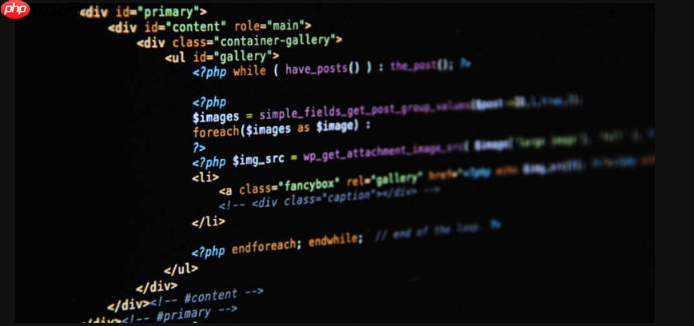
搭建PHP本地开发环境并配置虚拟主机,能让你在本地高效测试网站项目。整个过程不复杂,只要按步骤来,基本上都能顺利跑起来。
安装本地服务器环境
最简单的方式是使用集成环境工具,省去手动安装Apache、MySQL、PHP的麻烦。
XAMPP:支持Windows、macOS和Linux,包含Apache、MySQL、PHP和phpMyAdmin,适合新手快速上手。 WAMP(仅Windows)或MAMP(macOS/Windows):功能类似XAMPP,界面更简洁。 推荐做法:下载XAMPP,安装后启动Apache和MySQL服务,访问http://localhost确认是否看到欢迎页面。配置虚拟主机(Virtual Host)
默认情况下,项目放在htdocs目录下通过localhost/project访问。配置虚拟主机后,可以用自定义域名如myproject.test直接访问。
以XAMPP为例:
立即学习“PHP免费学习笔记(深入)”;
 阿里云-虚拟数字人
阿里云-虚拟数字人 阿里云-虚拟数字人是什么? ...
 2 查看详情
2 查看详情  打开apache/conf/extra/httpd-vhosts.conf文件。 在文件末尾添加以下配置:
打开apache/conf/extra/httpd-vhosts.conf文件。 在文件末尾添加以下配置:<VirtualHost *:80> ServerName myproject.test documentRoot "C:/xampp/htdocs/myproject" <Directory "C:/xampp/htdocs/myproject"> Options Indexes FollowSymlinks AllowOverride All Require all granted </Directory></VirtualHost>登录后复制保存后,修改系统hosts文件(路径:C:\Windows\System32\drivers\etc\hosts),添加一行: 127.0.0.1 myproject.test 重启Apache服务,浏览器中输入http://myproject.test即可访问你的项目。
设置项目目录与权限
确保项目文件夹路径正确,并有读取权限。
将你的PHP项目放入htdocs目录下,比如新建文件夹myproject。 检查Directory配置中的路径是否与实际一致,特别是斜杠方向(Windows建议用正斜杠或双反斜杠)。 如果出现403错误,重点检查Require all granted是否已设置。测试PHP环境与数据库连接
创建一个info.php文件在项目根目录,内容为<?php phpinfo(); ?>,访问http://myproject.test/info.php查看PHP配置信息。
确认MySQL是否正常运行,可通过phpMyAdmin(http://localhost/phpmyadmin)管理数据库。 在PHP代码中测试数据库连接,确保PDO或mysqli扩展已启用。基本上就这些。配置一次之后,以后新增项目只需复制虚拟主机配置,改个域名和路径就行。关键是路径别写错,hosts文件记得用管理员权限保存。搞定后,本地开发就跟线上环境差不多了,调试起来方便很多。
以上就是php数据如何配置虚拟主机环境_php数据本地开发环境搭建指南的详细内容,更多请关注php中文网其它相关文章!












